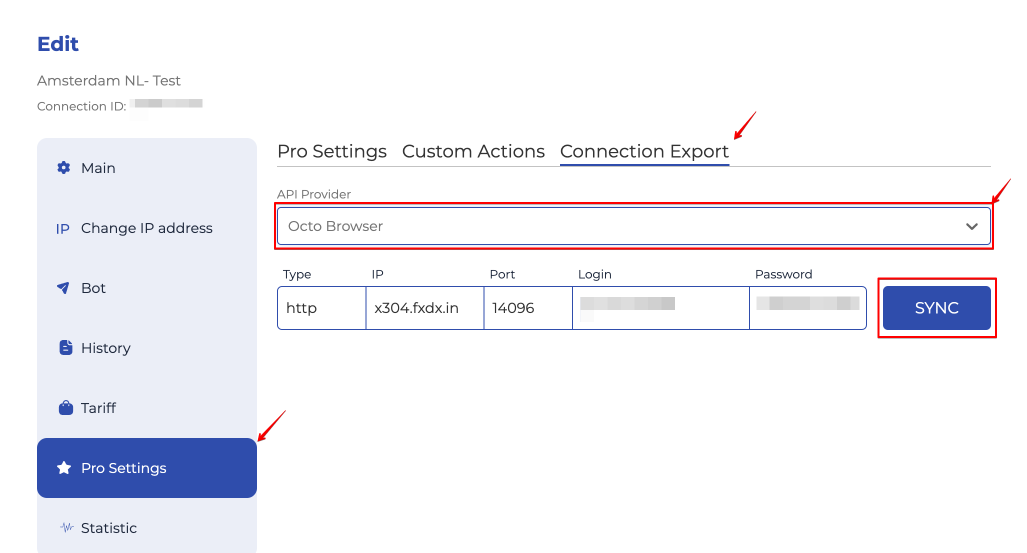Adicionando proxies iProxy ao Octo Browser
IMPORTANTE! Os proxies iProxy são configurados através de seu aplicativo oficial para smartphone Android. Consulte um guia oficial do iProxy aqui:"Criar e configurar o iProxy".
Criando uma nova conexão na sua conta iProxy
- Inicie sessão na sua conta pessoal no site do iProxy.
- Clique no botão "Criar conexão".
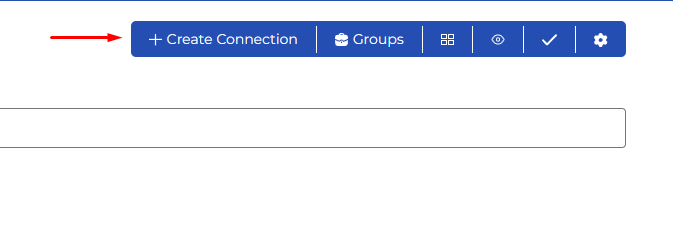
- Selecione a localização mais próxima de você e especifique um nome para a conexão. O protocolo HTTP é usado por padrão para a conexão proxy criada.
- Uma nova conexão aparecerá na lista. Clique no ícone de engrenagem para acessar o menu de edição da conexão.
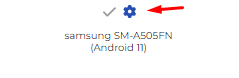
- Vá à seção "Proxy" na guia "Geral".
Aqui você pode editar proxies já existentes e adicionar novos proxies. É possível criar ligações socks5 e http (protocolos de acesso proxy) para um ponto de acesso.
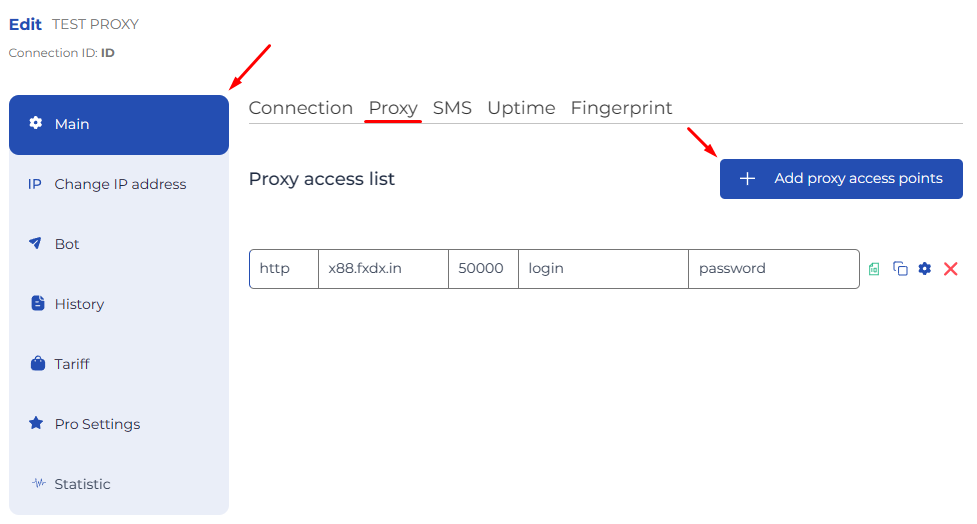
- Selecione o tipo de conexão nas configurações de criação de proxy:
- socks5
- http
Não é necessário utilizar a autenticação de início de sessão e senha, mas neste caso você precisará especificar uma "Lista branca de endereços IP", que terão acesso a este tipo de acesso proxy sem enviar o nome de usuário e a senha no pedido.
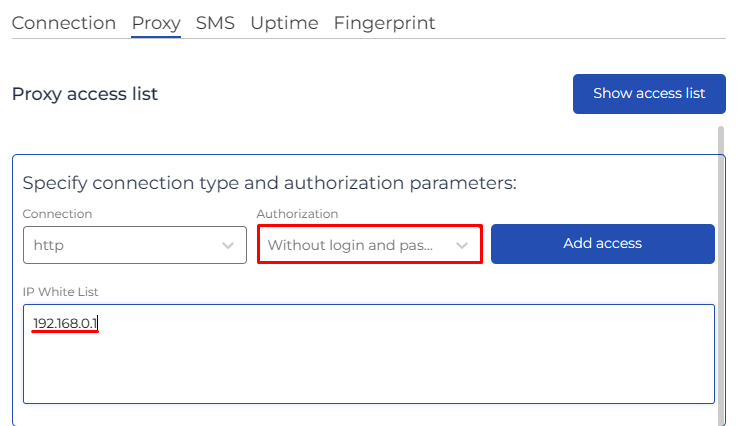
Adicionando um proxy iProxy a um perfil do Octo Browser
- Copie os dados da conexão a partir da lista de conexões disponíveis ao clicar no botão "Copiar".

- Cole toda a string no campo "Host" do perfil Configurações de conexão.
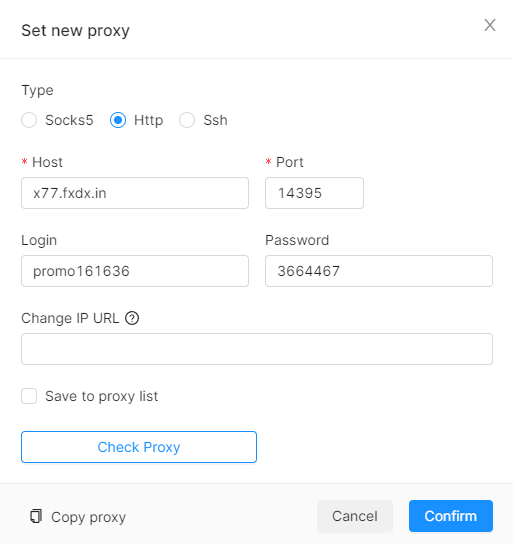
- Você pode colar um link para alterar o endereço IP para esta conexão no campo "Alterar URL do IP". Você pode encontrar este link no menu de edição de Conexões de sua conta iProxy.
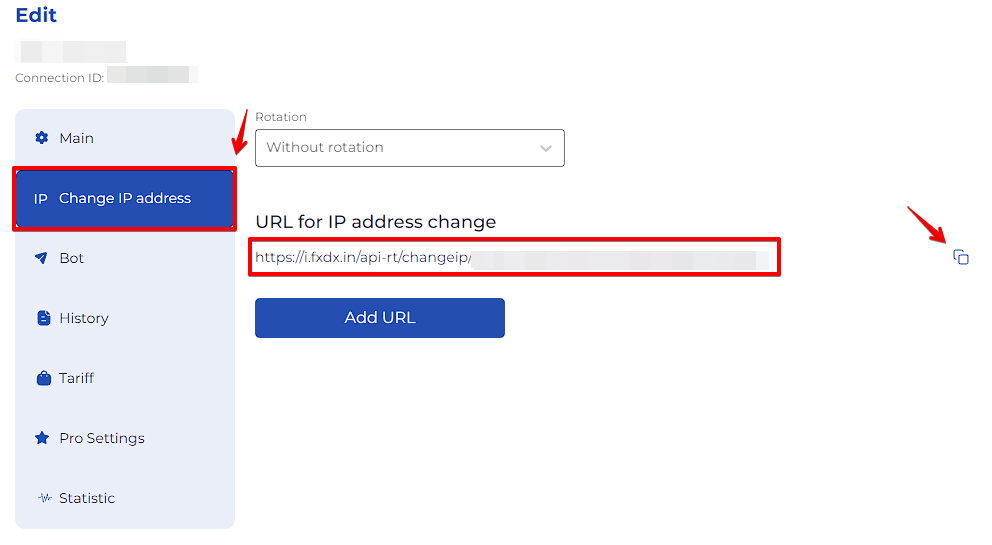
Você também pode alterar o endereço IP na sua conta iProxy na lista de conexões, clicando no botão "Change IP" (Alterar IP).

Você também pode fazer isso no próprio aplicativo (iProxy para Android).
Para obter mais informações sobre as opções de alteração do endereço IP, consulte a seção FAQ oficial do iProxy.
IMPORTANTE! Você pode selecionar o intervalo de tempo em que o endereço IP externo (o endereço IP visto pelos recursos da Web) será automaticamente alterado na seção Edição da conexão. Se necessitar de um endereço IP estático, recomendamos que deixe este parâmetro definido para "Sem rotação".
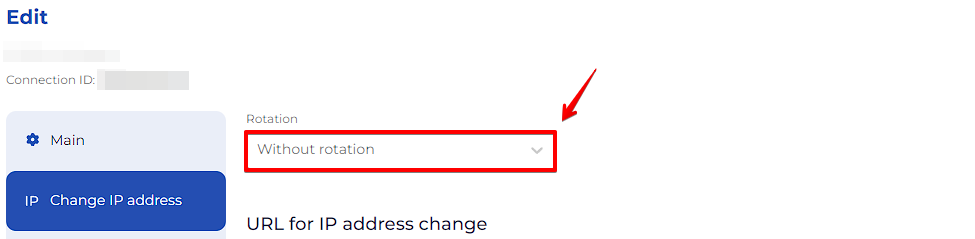
Integração de API
A integração da API com o iProxy permite que você crie e atualize os proxies favoritos na sua conta do Octo Browser. Para usá-lo, você precisará de uma assinatura Base ativa ou de nível superior, pois precisará acessar o token da API.
Configuração da integração
- Clique no ícone de engrenagem no menu superior direito de sua conta pessoal.
- Selecione Integração na janela modal.
- Cole o token da API do Octo Browser no campo Octobrowser API Token. Você pode encontrar o token da API nas configurações adicionais do Octo Browser.
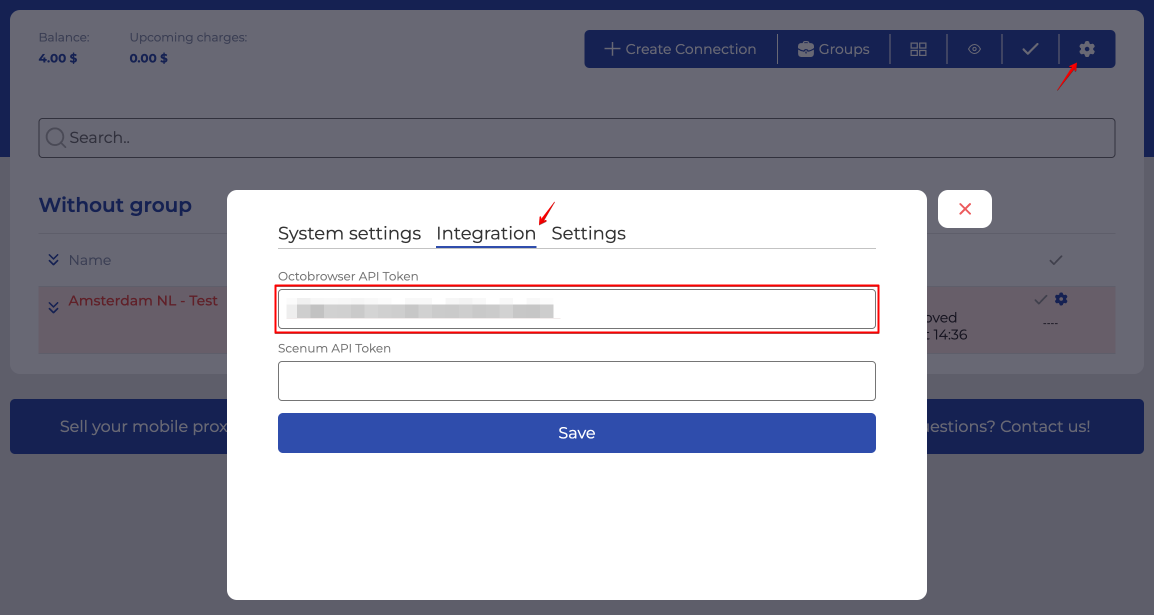
Sincronização e criação de proxies no Octo Browser
- Clique no ícone de engrenagem de qualquer proxy.
- Vá para o menu PRO.
- Selecione Connection Export.
- Selecione Octo Browser na lista suspensa API Provider (Provedor de API).
- Depois disso, clique no botão SYNC e um proxy desse tipo será criado na seção Proxies do Octo Browser.
Após a criação de um proxy, um botão RESYNC estará disponível para atualizar esse proxy caso você tenha feito alguma alteração e queira que essas alterações sejam refletidas no Octo Browser.